Rất nhiều người trong chúng ta dựa vào Android Auto hoặc Apple CarPlay để điều hướng xung quanh khi lái xe. Rốt cuộc, nếu bạn không biết chỉ đường đến đích của mình, thì sử dụng một ứng dụng như Google Maps là cách tốt nhất. Mặc dù việc sử dụng điều hướng khá đơn giản nhưng nhiều người dùng đã gặp phải lỗi mất tín hiệu GPS của Android Auto khi sử dụng Bản đồ.
Lỗi này có thể cực kỳ khó chịu khi bạn đang lái xe. Nếu bạn không biết rẽ hoặc lối ra nào, bạn có thể sẽ đi sai đường mà không có chỉ dẫn. Nếu Android Auto của bạn cũng thông báo tín hiệu GPS bị mất, đừng lo lắng. Chúng tôi sẽ cho bạn biết một số cách khắc phục nhanh mà bạn có thể sử dụng để khắc phục sự cố. Vì vậy, hãy tấp vào lề, lấy điện thoại của bạn và bắt đầu!
Lưu ý: Đảm bảo bạn không lái xe trong khi thực hiện bất kỳ bước nào được đề cập vì điều đó có thể gây nguy hiểm.
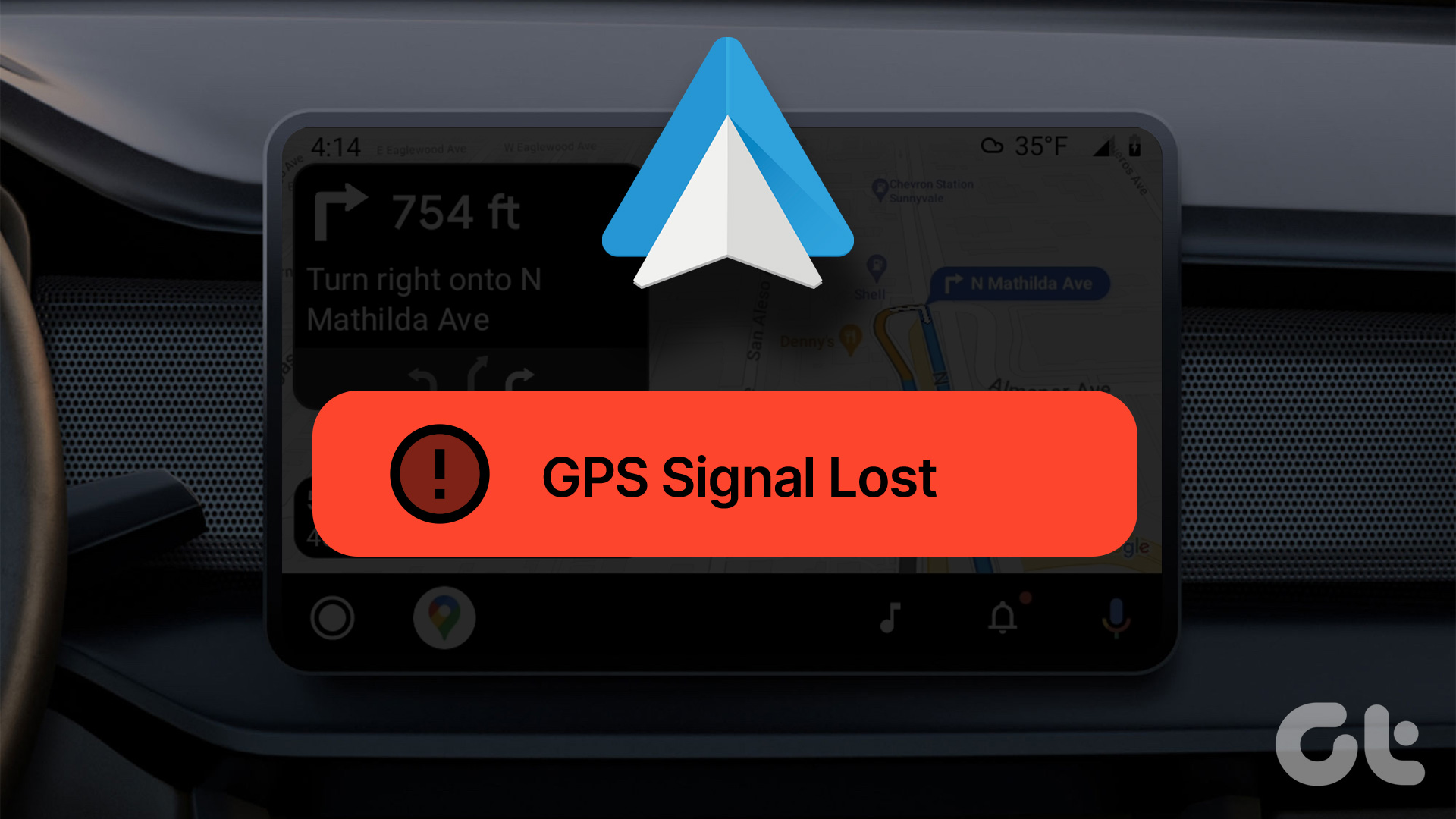
1. Bật Quyền vị trí cho Bản đồ
Cho dù bạn sử dụng Google Maps hay Waze để điều hướng, thì điều quan trọng là phải bật các quyền phù hợp cho ứng dụng điều hướng nếu bạn muốn ứng dụng đó hoạt động bình thường. Vì vậy, hãy cấp quyền cho ứng dụng điều hướng để truy cập vị trí của bạn. Thao tác này sẽ giúp bạn loại bỏ cảnh báo mất tín hiệu GPS trên Android Auto.
Bước 1: Mở ứng dụng Cài đặt trên điện thoại Android của bạn. Điều hướng đến phần Ứng dụng.

Bước 2: Chọn Tất cả ứng dụng.

Bước 3: Chọn ứng dụng bạn sử dụng trên Android Auto để điều hướng. Lý tưởng nhất là Google Maps hoặc Waze.

Bước 4: Nhấn vào Quyền.

Bước 5: Chọn tùy chọn Vị trí. Sau đó, chọn’Luôn cho phép’hoặc’Chỉ cho phép khi sử dụng ứng dụng’.

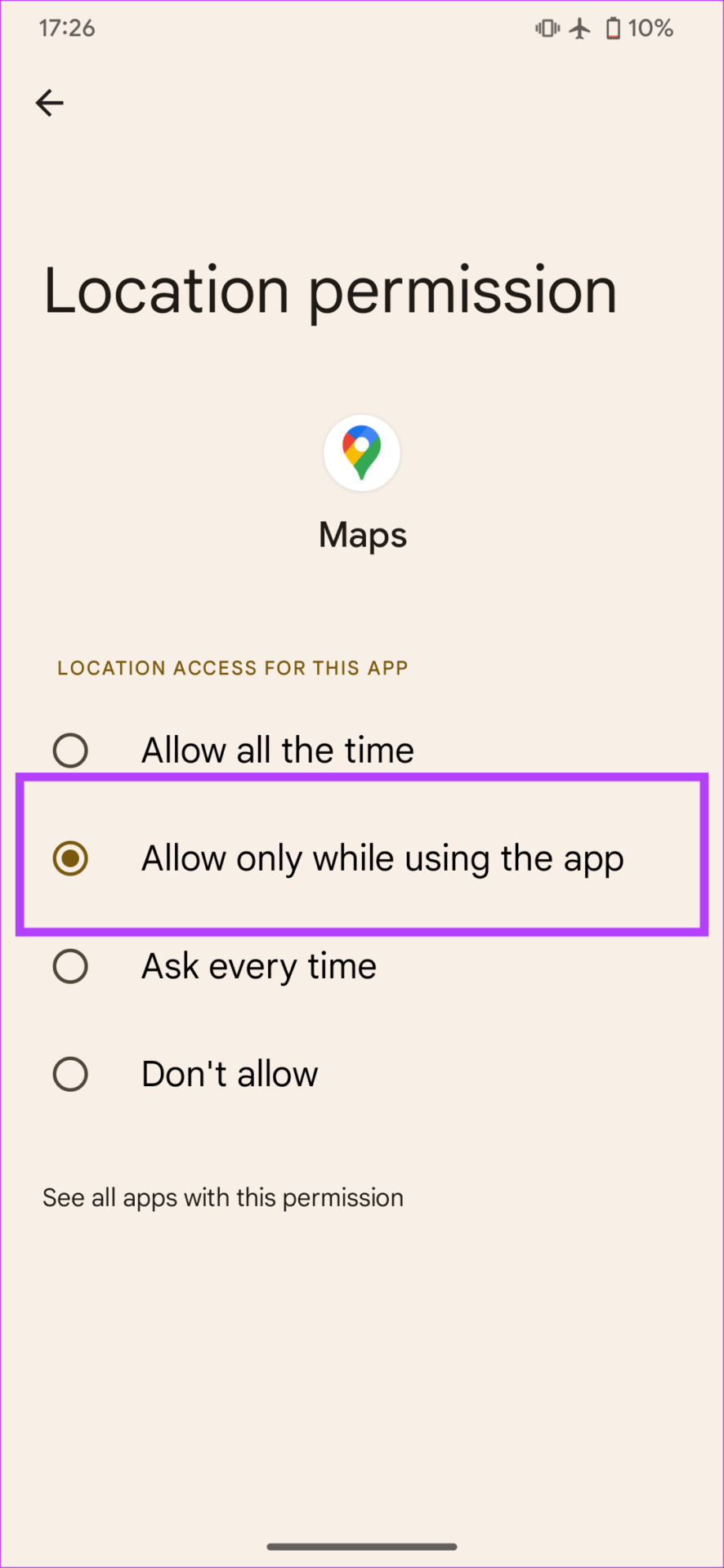
Ứng dụng bản đồ của bạn giờ đây sẽ có quyền truy cập vào vị trí GPS của bạn và do đó, bạn sẽ không gặp phải sự cố khi Android Auto tìm kiếm GPS.
2. Tắt tính năng Tối ưu hóa pin cho Android Auto
Việc bật tính năng tối ưu hóa pin cho ứng dụng cho phép hệ thống Android tắt ứng dụng trong nền hoặc ngăn không cho ứng dụng đó mở trong thời gian dài nếu ứng dụng này tiêu tốn nhiều điện năng. Điều này có thể dẫn đến việc Android Auto mất kết nối GPS. Sau đây là cách bạn có thể tắt tính năng tối ưu hóa pin cho ứng dụng để ngăn điều này xảy ra.
Bước 1: Mở ứng dụng Cài đặt trên điện thoại thông minh của bạn. Điều hướng đến phần Ứng dụng.

Bước 2: Chọn Tất cả ứng dụng.

Bước 3: Tìm và nhấn vào Android Auto. Sau đó, chọn tùy chọn Pin.

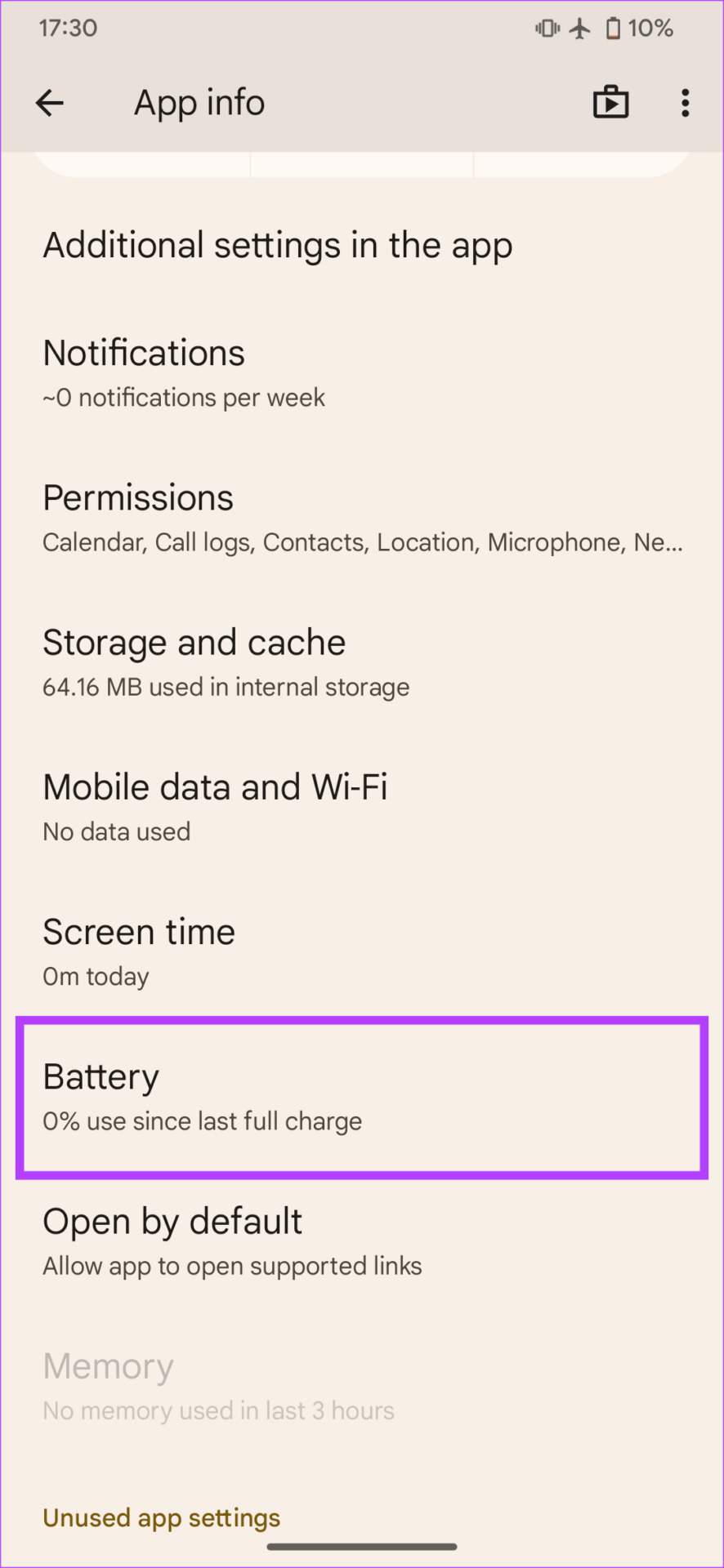
Bước 4: Chuyển sang tùy chọn Không hạn chế.

Giờ đây, Android Auto sẽ có thể chạy và duy trì kết nối với GPS mọi lúc.
3. Giữ điện thoại của bạn trên bảng điều khiển
GPS có xu hướng hoạt động tốt nhất khi ở ngoài trời. Vì ô tô là một cấu trúc khép kín, bạn có thể gặp sự cố khi điện thoại bắt tín hiệu GPS nếu điện thoại của bạn được đặt kỹ hơn bên trong hộp đựng găng tay hoặc trong túi/ba lô của bạn.

Vì vậy, tốt nhất bạn nên để điện thoại trên bảng điều khiển của ô tô hoặc trong một giá đỡ điện thoại chuyên dụng (nếu bạn có) bên trong ô tô của bạn. Bằng cách này, điện thoại có thể dễ dàng thiết lập kết nối GPS và không gây ra lỗi mất tín hiệu GPS của Android Auto.
4. Xóa bộ nhớ cache và dữ liệu ứng dụng của ứng dụng Maps
Xóa bộ nhớ cache của một ứng dụng không hoạt động như dự định thường giải quyết được sự cố. Bạn có thể thử làm điều này nếu GPS trên Android Auto cũng không hoạt động. Sau đây là cách bạn có thể xóa bộ nhớ cache của ứng dụng điều hướng mà bạn sử dụng.
Bước 1: Mở ứng dụng Cài đặt trên điện thoại thông minh của bạn. Điều hướng đến phần Ứng dụng.

Bước 2: Nhấn vào’Xem tất cả ứng dụng’.

Bước 3: Chọn ứng dụng bạn sử dụng trên Android Auto để điều hướng. Lý tưởng nhất là Google Maps hoặc Waze.

Bước 4: Chọn’Bộ nhớ & bộ nhớ đệm’.
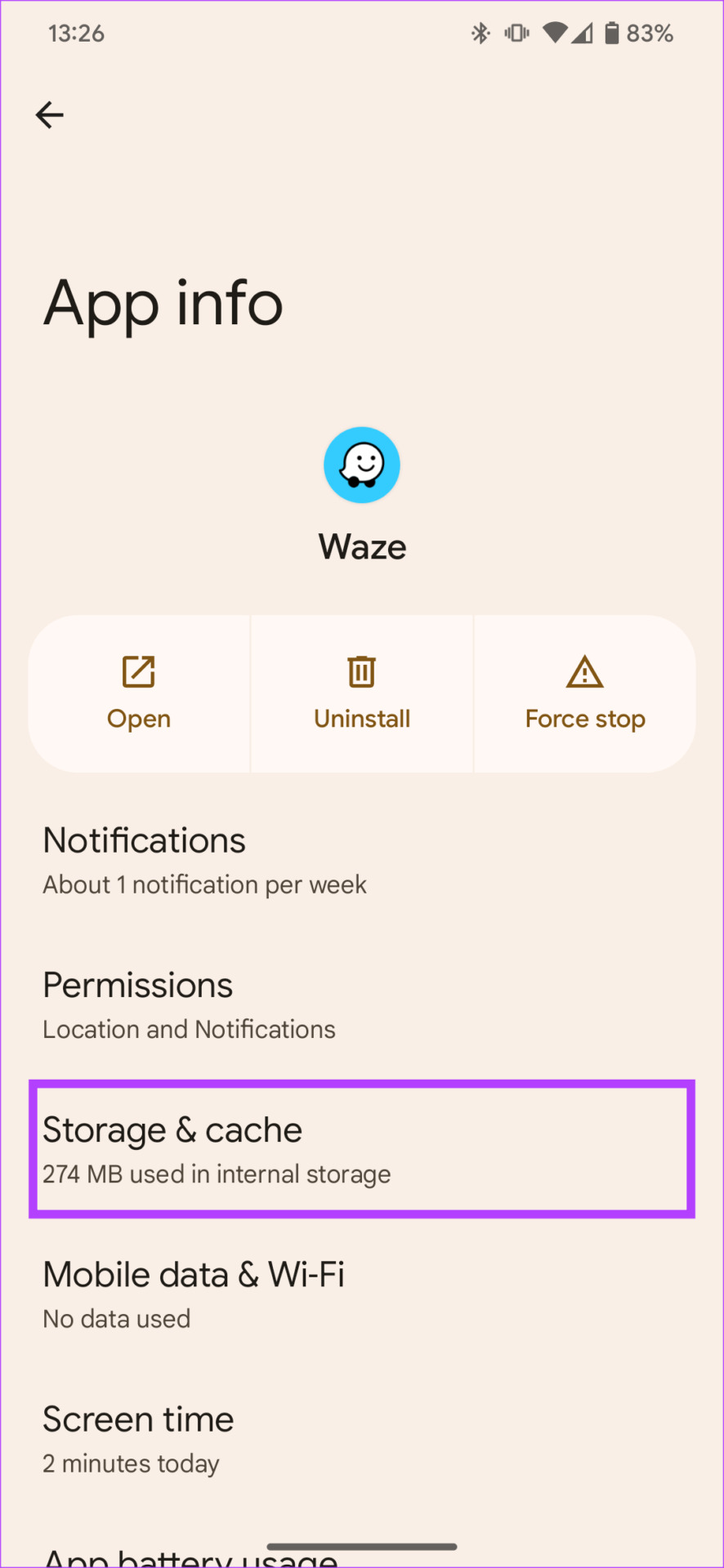
Bước 5: Nhấn vào Xóa bộ nhớ đệm. Sau đó, chọn Xóa bộ nhớ.
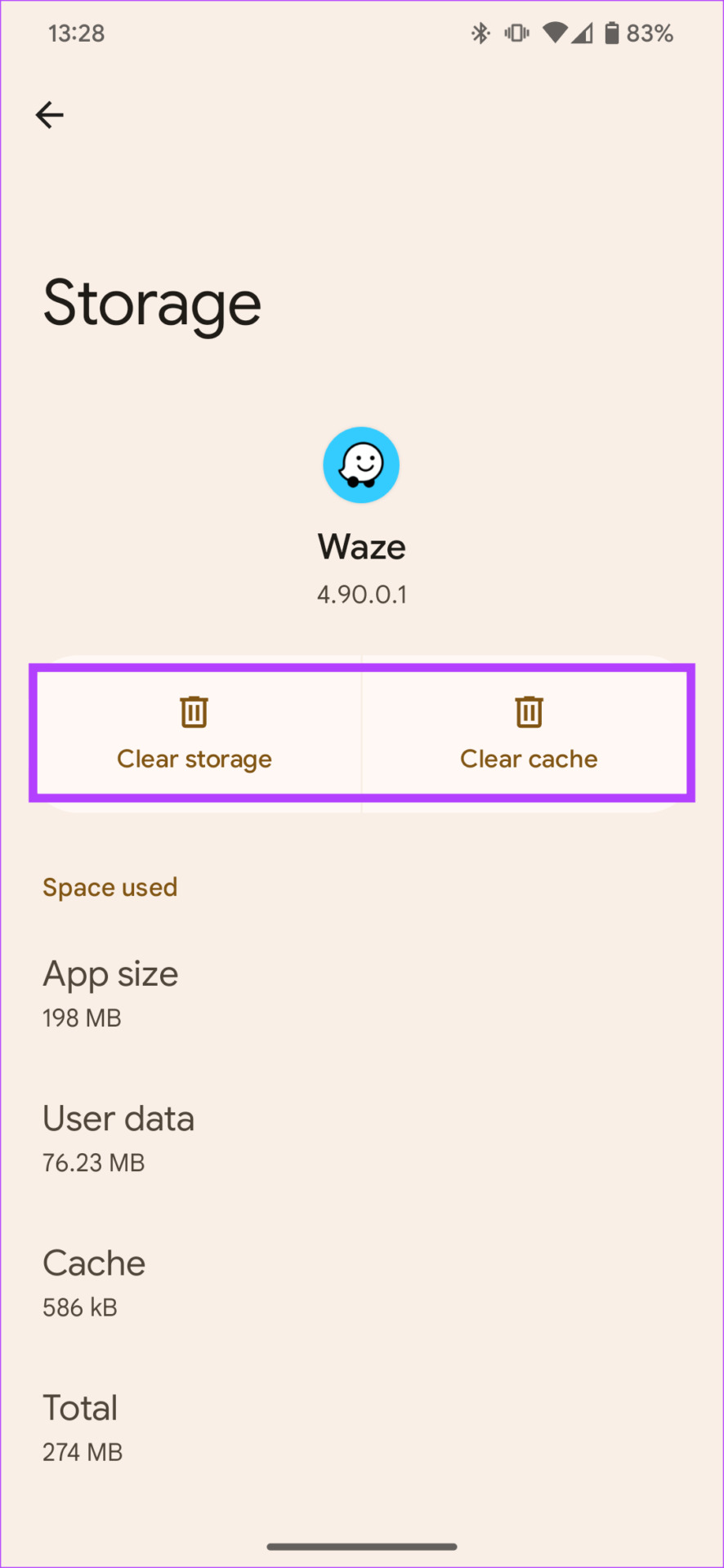
Bây giờ, hãy kết nối lại điện thoại của bạn với Android Auto và vấn đề mất tín hiệu GPS sẽ được giải quyết.
5. Cập nhật Android Auto lên phiên bản mới nhất
Đôi khi, một lỗi hoặc phiên bản lỗi thời của ứng dụng Android Auto có thể gây ra sự cố GPS. Hoặc, cũng có thể một phiên bản nhất định của ứng dụng đang gặp trục trặc trên một số thiết bị. Cách tốt nhất để khắc phục sự cố này là cập nhật ứng dụng từ Cửa hàng Google Play.
Bước 1: Mở ứng dụng Cài đặt. Điều hướng đến phần Ứng dụng.

Bước 2: Nhấn vào’Xem tất cả ứng dụng’.

Bước 3: Cuộn xuống và chọn Android Auto. Bây giờ, bạn sẽ thấy trang cài đặt ứng dụng.

Bước 4: Chuyển đến cuối màn hình. Nhấn vào Chi tiết ứng dụng trong Cửa hàng.

Bước 5: Bạn sẽ được đưa đến trang ứng dụng trên Cửa hàng Play. Nếu có bản cập nhật, hãy nhấn vào tùy chọn Cập nhật.

Hãy thử sử dụng Android Auto sau khi cập nhật và kiểm tra xem nó có tạo ra sự khác biệt nào không.
6. Thử ứng dụng điều hướng khác
Có thể sự cố không phải do hệ thống Android Auto của bạn mà do ứng dụng điều hướng bạn đang sử dụng. Đôi khi, một ứng dụng có thể gặp sự cố khi thiết lập kết nối GPS. Trong trường hợp đó, tốt nhất bạn nên thử sử dụng một ứng dụng khác.
Vì vậy, nếu thường sử dụng Google Maps cho Điều hướng, bạn có thể thử sử dụng một ứng dụng thay thế như Waze cho đến khi sự cố với ứng dụng được khắc phục. Hãy thử cài đặt một ứng dụng khác để xem bạn có còn gặp lỗi mất tín hiệu GPS trên Android Auto không. Nếu không, bạn biết vấn đề là do ứng dụng cụ thể.
7. Chuyển đổi Chế độ trên máy bay
Bật và tắt Chế độ trên máy bay hoạt động như một công tắc đặt lại các tùy chọn kết nối không dây trên điện thoại của bạn. Nó đặt lại Wi-Fi, dữ liệu di động và thậm chí cả tín hiệu GPS trên thiết bị của bạn. Nếu bạn liên tục gặp sự cố với GPS trên thiết bị của mình, hãy thử bật và tắt Chế độ trên máy bay để xem điều đó có tạo ra sự khác biệt không.

Kéo nút chuyển đổi nhanh trên điện thoại của bạn từ trên cùng xuống. Bật chuyển đổi Chế độ trên máy bay và đợi trong vài giây. Sau đó, tắt công tắc và đợi điện thoại của bạn thiết lập kết nối với GPS. Giờ đây, bạn có thể điều hướng mà không gặp bất kỳ sự cố nào.
8. Khởi động lại Bộ phận đầu Android Auto
Đối với tất cả những gì bạn biết, vấn đề thậm chí có thể không xảy ra với Android Auto hoặc GPS trên điện thoại của bạn. Có thể hệ thống âm thanh nổi hoặc thiết bị đầu trên ô tô của bạn bị trục trặc nên bạn không thể sử dụng điều hướng trên Android Auto. Cách khắc phục nhanh sự cố này là khởi động lại bộ phận đầu của ô tô.

Bạn có thể làm như vậy bằng cách tắt khóa điện trong ô tô của mình và đợi bộ phận đầu tự động tắt. Sau đó, khởi động lại ô tô của bạn và để hệ thống thông tin giải trí bật lại. Hãy thử kết nối điện thoại của bạn bây giờ. GPS trên Android Auto sẽ hoạt động hoàn hảo nếu sự cố xảy ra với thiết bị đầu.
Câu hỏi thường gặp về Lỗi mất tín hiệu GPS trên Android Auto
1. Android Auto có hoạt động khi không có mạng di động không?
Có, Android Auto chắc chắn sẽ kết nối với ô tô của bạn mà không cần mạng di động. Tuy nhiên, các tính năng quan trọng như điều hướng và truyền phát nhạc sẽ không hoạt động nếu không có kết nối mạng đang hoạt động.
2. Tôi có thể sử dụng Google Maps ngoại tuyến trên Android Auto không?
Bạn có thể sử dụng Google Maps ngoại tuyến trên Android Auto miễn là bạn đã tải xuống phiên bản Maps ngoại tuyến trên điện thoại của mình.
3. Làm cách nào để đặt lại tín hiệu GPS của tôi?
Bạn có thể đặt lại tín hiệu GPS của điện thoại bằng cách bật và tắt Chế độ trên máy bay trên điện thoại của mình.
Tìm đường
Bạn chắc chắn sẽ không muốn GPS trên điện thoại của bạn ngừng hoạt động khi bạn đang cố gắng tìm đường đến đích. Nếu liên tục gặp phải lỗi mất tín hiệu GPS của Android Auto, bạn có thể thử bất kỳ giải pháp nào ở trên để thiết lập và chạy Maps trong ô tô của mình. Sau đó, hy vọng bạn có thể đến đích một cách nhanh chóng.